Konfigurasi persekitaran pembangunan Java
Dalam bab ini kami akan memperkenalkan cara untuk menyediakan persekitaran pembangunan Java.
Java pemasangan sistem tetingkap
Muat turun JDK
Mula-mula kita perlu memuat turun kit alat pembangunan java JDK, alamat muat turun: http://www.oracle. com/ technetwork/java/javase/downloads/, klik butang muat turun berikut:
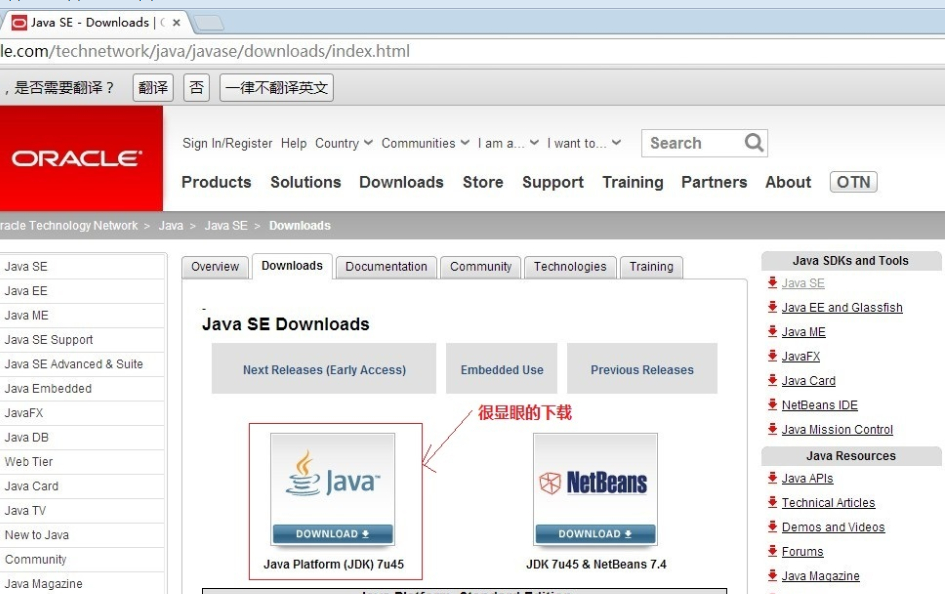
Pada halaman muat turun, anda perlu memilih untuk menerima lesen dan memilih versi yang sepadan mengikut sistem anda. Artikel ini Ambil sistem 64-bit Window sebagai contoh:
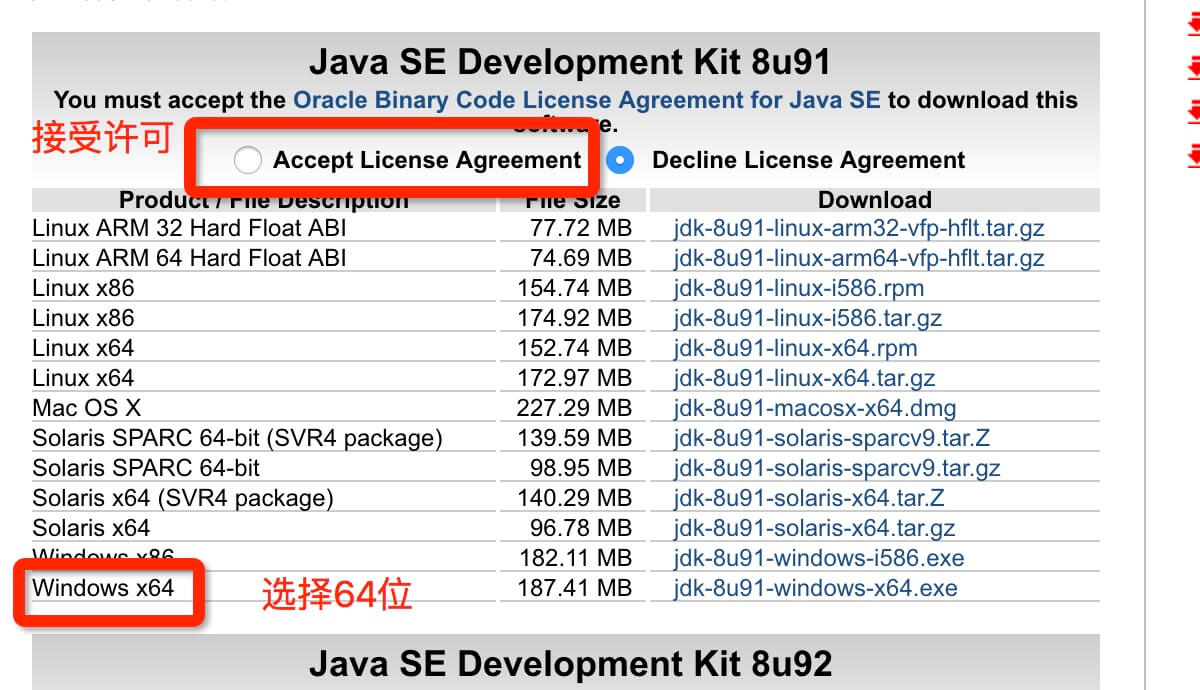
Selepas memuat turun, pasang JDK mengikut arahan JRE juga akan dipasangkan sahaja.
Pasang JDK Semasa proses pemasangan, anda boleh menyesuaikan direktori pemasangan dan maklumat lain Sebagai contoh, kami memilih direktori pemasangan sebagai C:Program Files (x86)Javajdk1.8.0_91. .
Konfigurasikan pembolehubah persekitaran
1 Selepas pemasangan selesai, klik kanan "My Computer", klik "Properties", dan pilih "Advanced System Settings";
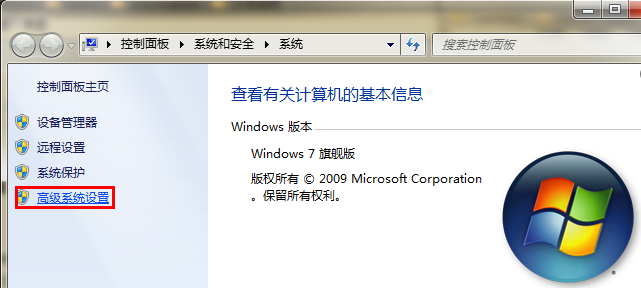 2. Pilih tab "Lanjutan" dan klik "Pembolehubah Persekitaran"; >
2. Pilih tab "Lanjutan" dan klik "Pembolehubah Persekitaran"; >
Tetapkan 3 sifat dalam "Pembolehubah Sistem", JAVA_HOME, PATH, CLASSPATH (huruf tidak penting Jika ia sudah wujud, klik "Edit", jika ia tidak wujud, klik "Baru".
Parameter tetapan pembolehubah adalah seperti berikut: 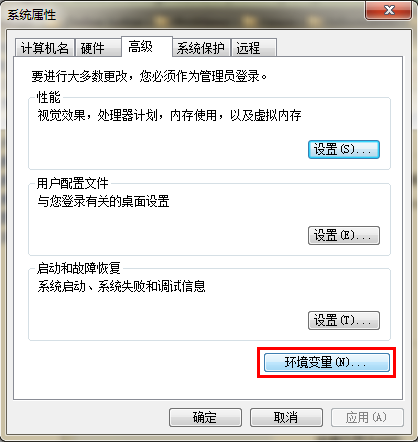
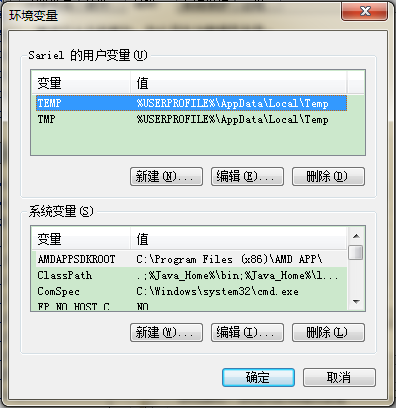 JAVA_HOME
JAVA_HOME- Nilai pembolehubah :
- C: Fail Program (x86) Javajdk1.8.0_91
// Konfigurasi mengikut laluan sebenar anda
- CLASSPATH
- //Ingat ada "." di hadapannya
- Laluan
Tetapan JAVA_HOME
Tetapan PATH
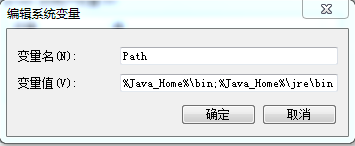
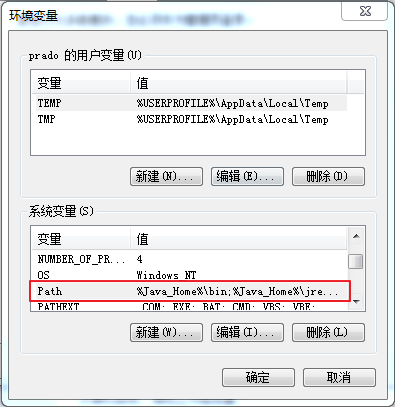
Tetapan CASSPATH

Ini untuk Java Konfigurasi persekitaran Selepas konfigurasi selesai, anda boleh memulakan Eclipse untuk menulis kod, dan ia akan melengkapkan konfigurasi persekitaran java secara automatik.
Nota: Jika anda menggunakan JDK versi 1.5 ke atas, anda boleh menyusun dan menjalankan program Java seperti biasa tanpa menetapkan pembolehubah persekitaran CLASSPATH.
Uji sama ada JDK berjaya dipasang
1 "Start"->"Run", taip "cmd";
java -version, java, javac beberapa arahan, maklumat berikut muncul, menunjukkan bahawa konfigurasi pembolehubah persekitaran berjaya; >
Tetapan pembolehubah persekitaran Linux, UNIX, Solaris, FreeBSD PATH pembolehubah persekitaran harus ditetapkan untuk menunjuk ke lokasi di mana binari Java dipasang. Jika anda menghadapi masalah menyediakan, sila rujuk dokumentasi shell.
PATH pembolehubah persekitaran harus ditetapkan untuk menunjuk ke lokasi di mana binari Java dipasang. Jika anda menghadapi masalah menyediakan, sila rujuk dokumentasi shell.
Sebagai contoh, andaikan anda menggunakan bash sebagai shell anda, anda boleh menambah yang berikut pada penghujung fail .bashrc anda: export PATH=/path/to/java:$PATHAlat pembangunan JAVA yang popular
Bak kata pepatah, jika anda ingin melakukan kerja anda dengan baik, anda mesti mengasah alat anda terlebih dahulu Kami juga memerlukan alat pembangunan yang baik dalam proses membangunkan bahasa Java banyak IDE di pasaran. Artikel ini adalah untuk semua orang Alat pembangunan java berikut disyorkan:
Eclipse (disyorkan):
Satu lagi IDE java percuma dan sumber terbuka, alamat muat turun: http://www.eclipse .org/- Pilih
Eclipse IDE untuk Pembangun Java:
Notepad++ ialah editor kod percuma di bawah persekitaran Microsoft Windows Muat turun alamat: http://notepad-plus-plus.org/

Notepad++: . Netbeans:
Sumber terbuka dan java IDE percuma, alamat muat turun: http://www.netbeans.org/Gunakan Eclipse untuk menjalankan Java pertama program
Demonstrasi video adalah seperti berikut:
Kod fail HelloWorld.java:
- Pilih








